雷电模拟器让您在电脑上畅玩手机游戏和应用,但合适的内存设置至关重要。本文将指导您如何调整雷电模拟器的内存大小,以获得最佳的运行效率。
第一步:
确保已安装并启动雷电模拟器。
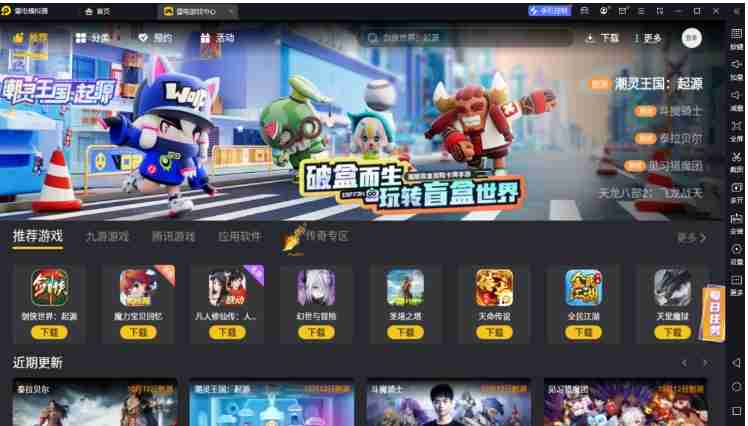
第二步:
找到设置入口。您可以通过两种方式:
方法一:点击模拟器界面右侧的“设置”按钮。
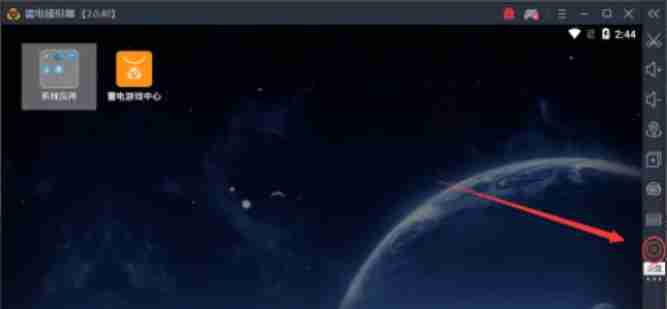
方法二:点击模拟器右上角的“菜单”,然后选择“软件设置”。

第三步:
在设置窗口中,选择“高级设置”。
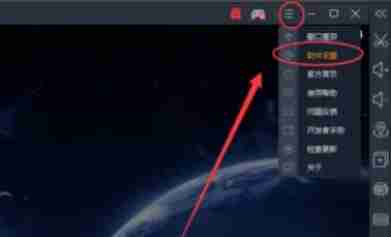
第四步:
在“高级设置”界面,您可以调整模拟器的内存和CPU配置。根据电脑配置,选择合适的内存大小。 建议选择雷电模拟器推荐值,避免过高内存占用导致电脑运行缓慢。
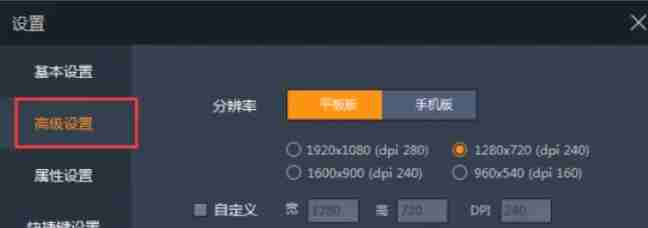
第五步:
点击“保存设置”。
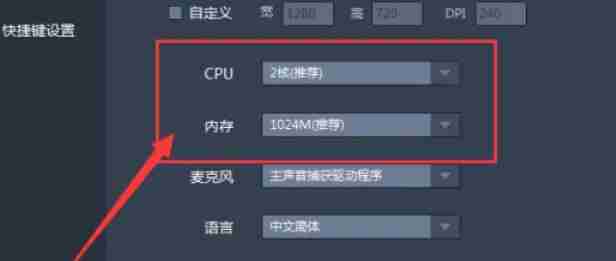
第六步:
重启雷电模拟器,使设置生效。
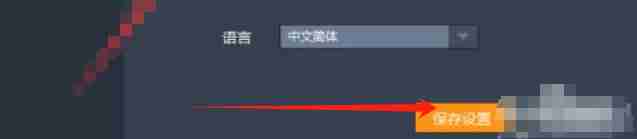
通过以上步骤,您可以轻松调整雷电模拟器的内存设置,优化电脑性能,享受更流畅的游戏和应用体验!

每个人都需要一台速度更快、更稳定的 PC。随着时间的推移,垃圾文件、旧注册表数据和不必要的后台进程会占用资源并降低性能。幸运的是,许多工具可以让 Windows 保持平稳运行。

Copyright 2014-2025 https://www.php.cn/ All Rights Reserved | php.cn | 湘ICP备2023035733号